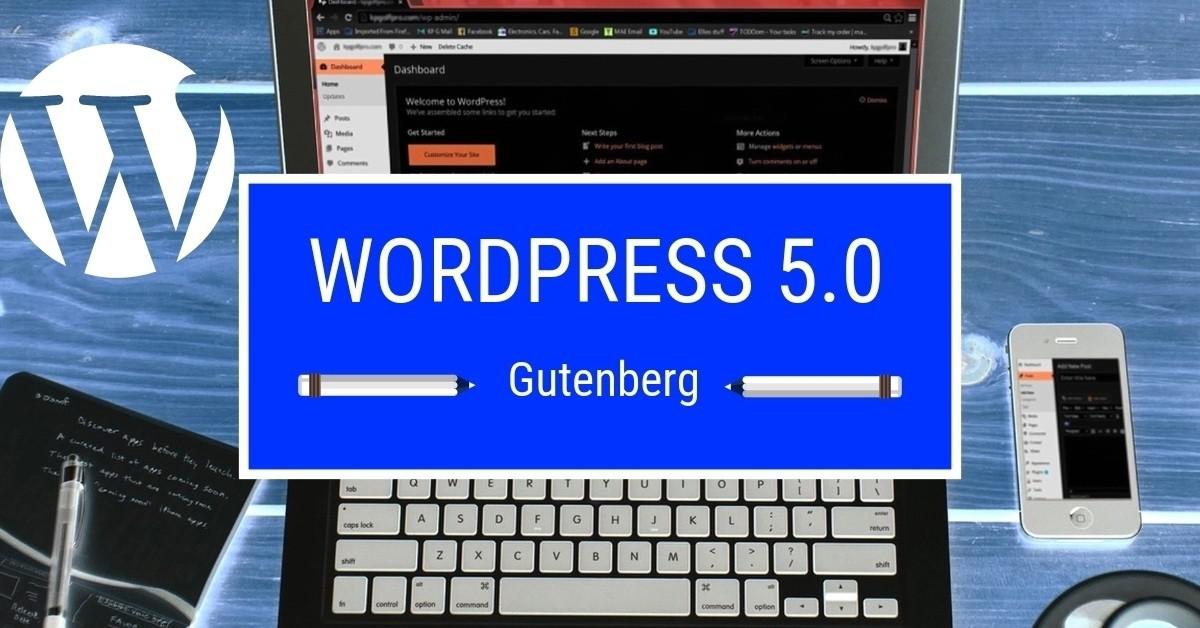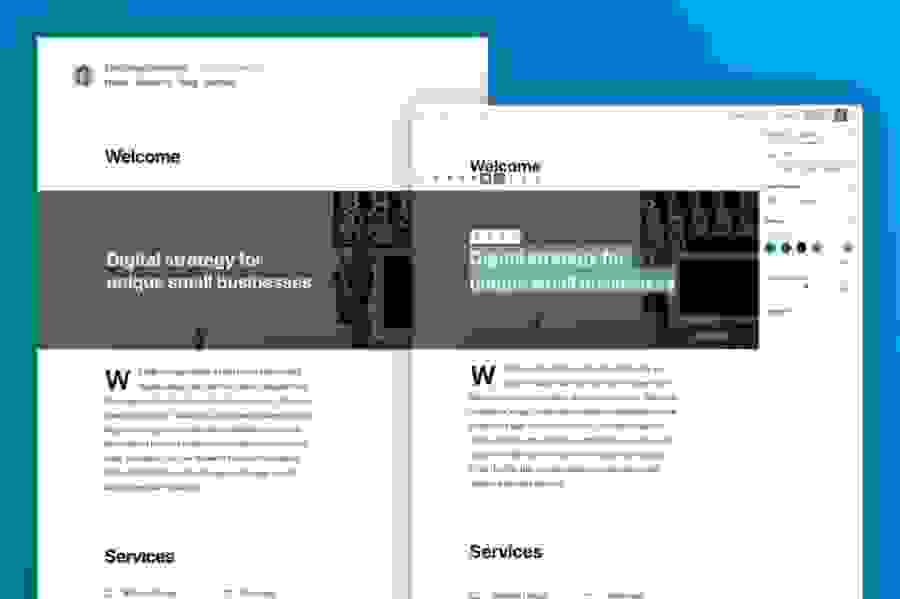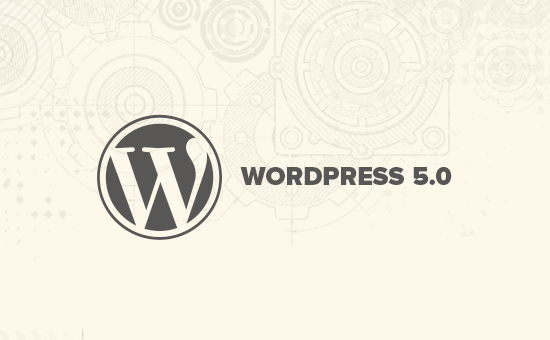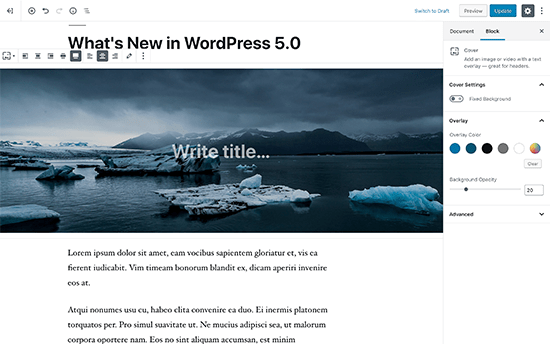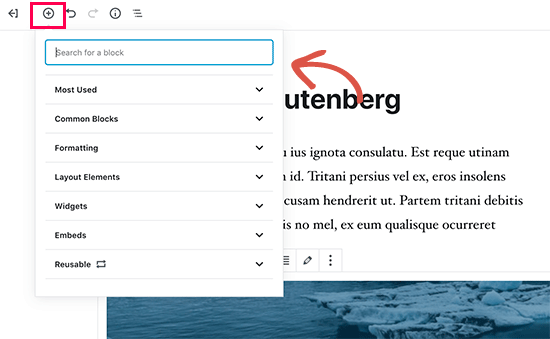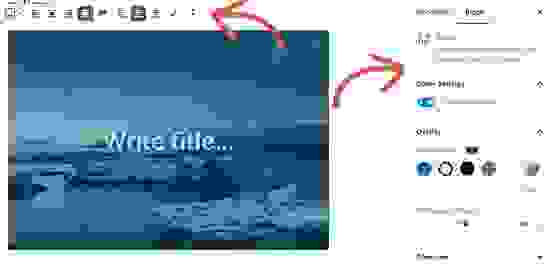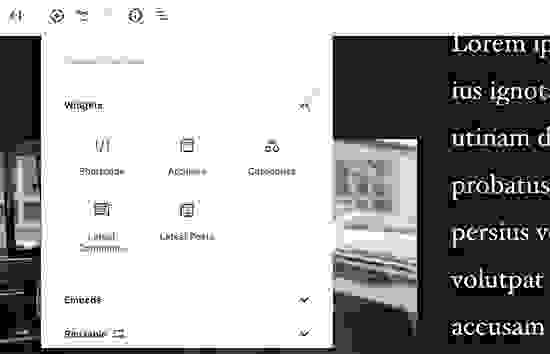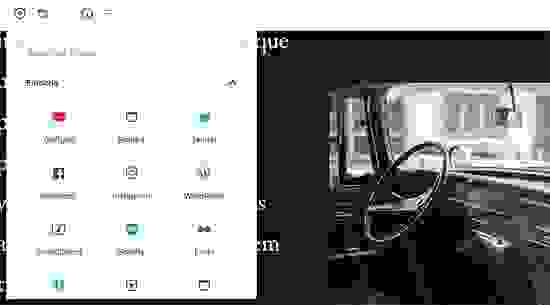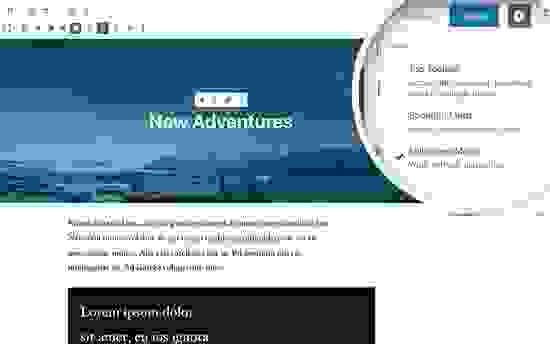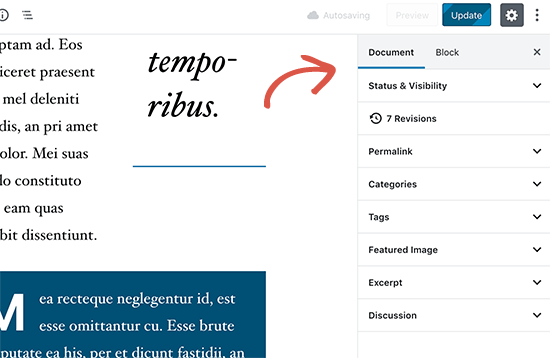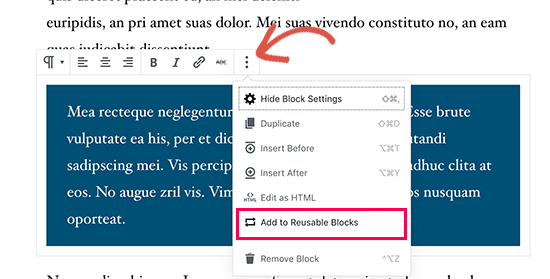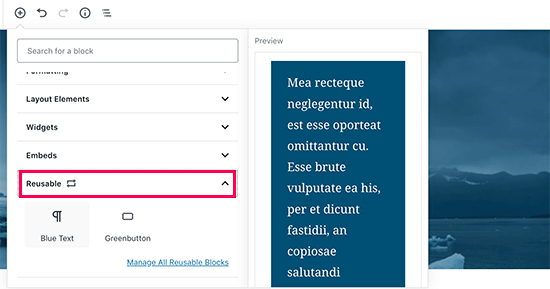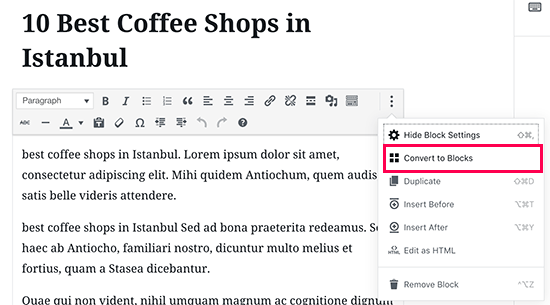WordPress.org наконец-то выпустили WordPress 5.0, которая имеет «серьезные обновления в редакторе» и в инструментах управления блогами. Скачать новую версию WP, доступную на 37 языках, можно здесь WordPress.org/Download .
Последняя версия WP получила название «Bebo» в честь кубинского джазового музыканта Бебо Вальдеса.
В WordPress 5.0 представлен совершенно новый редактор, который предлагает удобное редактирование. Предполагается, что новый редактор будет лучше взаимодействовать с меди ресурсами сайта и реорганизовывать любой тип контента. Теперь любой фрагмент контента будет находится в своем собственном блоке, который призван помочь владельцам сайтов решить, как должен отображаеться контент.
Twenty Nineteen – новая тема и теперь она будет идти с WP по умолчанию, разработанная для демонстрации возможностей нового редактора. В теме используются стили редактора, поэтому то, что вы создаете в редакторе контента, – это то, что вы видите в веб-интерфейсе. Тема имеет достаточно свободного места, позволяет создавать заголовки в современном виде и без засечек в сочетании с классическим текстом с засечками и системными шрифтами что бы как можно лучше повлиять на скорость загрузки страниц сайта.
WordPress 5.0 также будем дружественным для разработчиков:
- Блоки предоставляют пользователям удобный способ непосредственного изменения содержимого, а также гарантируют, что структура содержимого не может быть легко нарушена случайными изменениями кода. Это позволяет разработчику управлять выводом, создавая отточенную и семантическую разметку, которая сохраняется посредством редактирования и не может быть легко взломана.
- Воспользуйтесь широким набором API-интерфейсов и компонентов интерфейса, чтобы легко создавать блоки с интуитивно понятными элементами управления для ваших клиентов. Использование этих компонентов не только ускоряет разработку, но и обеспечивает более согласованный, удобный и доступный интерфейс для всех пользователей.
- Новая блочная парадигма открывает путь исследования и воображения, когда дело доходит до решения потребностей пользователей. Благодаря унифицированному потоку вставки блоков клиентам что позволит клиентам легче находить и использовать блоки для всех типов контента. Разработчики могут сосредоточиться на реализации своего видения и предоставлении богатого опыта редактирования, а не "плясать с бубном" со сложными API.
Команда не упомянула WordPress 5.1, но, вероятно, следующая версия уже не за горами так как он находится в разработке и будет выпущена через несколько месяцев.
WordPress 5.0 является основным выпуском, и если вы не используете управляемый хостинг WordPress , вам придется вручную запускать обновление.
Важно: не забудьте создать полную резервную копию WordPress перед началом обновления.
Гутенберг Новый блочный редактор
WordPress 5.0 теперь будет устанавливаться с совершенно новым редактором под кодовым названием Gutenberg. Это блочный редактор, который позволяет пользователям создавать красивые макеты, используя блоки контента.
Старый редактор WordPress представлял собой простое текстовое окно. Хотя это работало хорошо, вам приходилось использовать разные подходы для добавления изображений, создания галерей, шорткодов , вставок видео и других элементов контента.
Новый редактор заменяет их на упрощенный процесс написания, где каждый элемент контента упакован в блок. Вы можете перемещать их по редактору, изменять их настройки и создавать привлекательные макеты без написания кода.
По умолчанию он поставляется с несколькими блоками для добавления наиболее часто используемых элементов содержимого. Сюда входят блоки для добавления изображений, аудио, видео, фотогалереи, обложки, списков, цитат, мультимедиа, текста, кнопок и многого другого.
Блоки поставляются с собственной панелью инструментов и настройками. Помимо основных параметров форматирования, вы также можете изменить ширину, цвета и другие атрибуты.
Виджеты также включены в виде блоков, так что вы можете легко добавлять шорткоды, последние сообщения , последние комментарии , категории и архивы.
Если вы полагались на добавление шорткодов в свои статьи, то вы можете продолжать использовать их но уже в качестве блока.
Новый редактор также значительно упрощает встраивание. Просто разверните раздел встраивания под кнопкой добавления блока, и вы сможете увидеть все поддерживаемые параметры встраивания.
Это значительно упрощает добавление видео, твитов и вставок в Facebook. Каждое встраивание является отдельным блоком, поэтому вы можете настроить их параметры так же, как и любые другие блоки.
Если вас немного отвлекает боковая панель администратора WordPress, просто переключитесь в полноэкранный режим без отвлекающих факторов. Это скроет боковую панель администратора WordPress, и у вас будет гораздо больше возможностей для разработки своего контента.
Вы найдете все свои обычные функции редактирования постов, аккуратно спрятанные под боковой панелью. Сюда входят параметры публикации и сохранения, постоянная ссылка или постслаг, категории и теги, выдержка и многое другое.
Внешний вид гутенберага
Создание и повторное использование блоков
Если вы часто добавляете вещи с одинаковым стилем или содержимым, то теперь вы можете сохранить их как блоки многократного использования, чтобы использовать их позже при необходимости.
Просто отредактируйте блок, который вы хотите сделать повторно используемым. Когда вы будете удовлетворены результатом, нажмите на три точки в меню на панели инструментов блока и выберите «Добавить в блоки многократного использования».
Вам будет предложено указать имя для этого блока. После этого WordPress сохранит это как повторно используемый блок. Вы можете найти его под кнопкой «Добавить блоки» и использовать его в других сообщениях.
Редактирование существующего контента после обновления до WordPress 5.0
WordPress 5.0 не повлияет на ваш старый контент, и вы все равно сможете редактировать старые статьи. При редактировании более старой статьи вы увидите, что ваш контент обернут внутри блока «Classic».
Вы можете продолжить редактирование статьи внутри классического блока. Вы также можете разбить его на несколько блоков, что позволит вам использовать все функции нового редактора WordPress.
Могу ли я по-прежнему использовать старый редактор WordPress?
Да, вы можете использовать старый редактор WordPress, просто установив и активировав плагин Classic Editor .
После активации плагин отключит новый редактор на основе блоков, и вы сможете использовать WordPress со старым классическим редактором, к которому вы привыкли.
Сочетания клавиш WordPress 5.0 в Гутенберге
Ниже представлен свписок всех известных горячих клавиш.
Блокировать ярлыки
- Дублировать выделенный блок – Ctrl + Shift + D
- Удалить выбранный блок – Shift + Alt + Z
- Вставить новый блок (до) – Ctrl + Alt + T
- Вставить новый блок (после) – Ctrl + Alt + Y
- Изменить тип блока – / + "Name of block"
Ярлыки форматирования текста
- Выделить весь контент в блоке – Ctrl + A
- Выбрать все содержание в посте – Ctrl + A x2
- Очистить выбор – Esc
- Вставить ссылку – Ctrl + K
- Смелый – Ctrl + B
- Курсив – Ctrl + I
- Подчеркни – Ctrl + U
- Зачеркнутый – Shift + Alt + D
- Моноширинный шрифт – Shift + Alt + X
Ярлыки интерфейса редактора
- Сохранить черновик – Ctrl + S
- Показать / скрыть панель настроек – Ctrl + Shift + ,
- Переключение между визуальным / HTML-редактором – Ctrl + Shift + Alt +M
- Отменить последние изменения – Ctrl + Z
- Повторить последнюю отмену – Ctrl + Shift + Z
- Открыть блок навигационного меню – Shift + Alt + O
- Перейти к следующей части редактора – Ctrl + ‘ИЛИShift + Alt + N
- Перейти к предыдущей части редактора – Ctrl + Shift + ‘ИЛИShift + Alt + P
- Перейти к ближайшей панели инструментов – Alt + F10
Двадцать девятнадцать – новая тема WordPress по умолчанию
WordPress 5.0 поставляется с новой темой по умолчанию, которая называется Twenty Nineteen. Это универсальная и минималистичная тема WordPress, которую можно использовать для создания блога или создания веб-сайта .
Twenty Nineteen основана на стартовой теме Гутенберга, что означает, что она полностью совместима с новым редактором WordPress. Он предлагает чистый холст с минимальным отвлечением, что дает вам свободу экспериментировать с новым редактором и создавать красивые макеты для ваших постов и страниц WordPress.
WordPress 5.0 Совместимость с темами и плагинами
WordPress 5.0 вносит большие изменения в то, как пользователи создают контент, используя WordPress. Он разрабатывался в течение достаточно долгого времени, что давало разработчикам плагинов и тем достаточно времени для тестирования их продуктов и добавления совместимости для нового редактора.
Самые важные плагины WordPress, такие как WPForms и Yoast SEO , уже совместимы с WordPress 5.0 и новым редактором.
Все топовые магазины WordPress также сделали свои темы совместимыми с новым редактором.
Однако, если плагин или тема на вашем веб-сайте не работают должным образом, обратитесь к разработчику этого плагина или темы и попросите их обновить его.
Если вы не получили ответ от них, то вы можете временно отключить плагин / тему и найти альтернативу. Кроме того, вы можете установить Classic Editor, пока ваш любимый плагин / тема не переключатся.